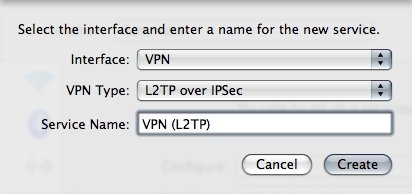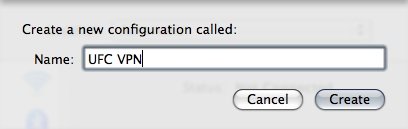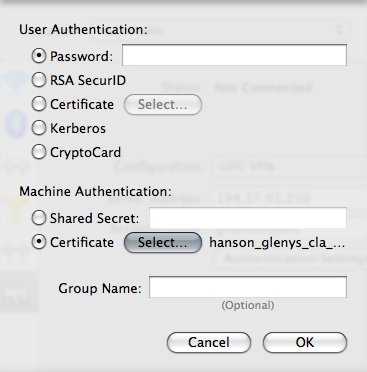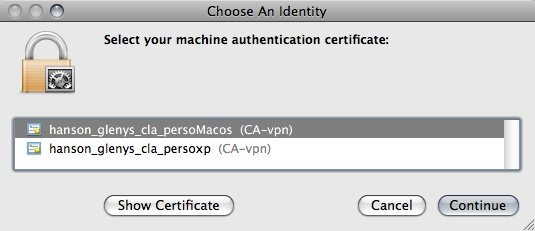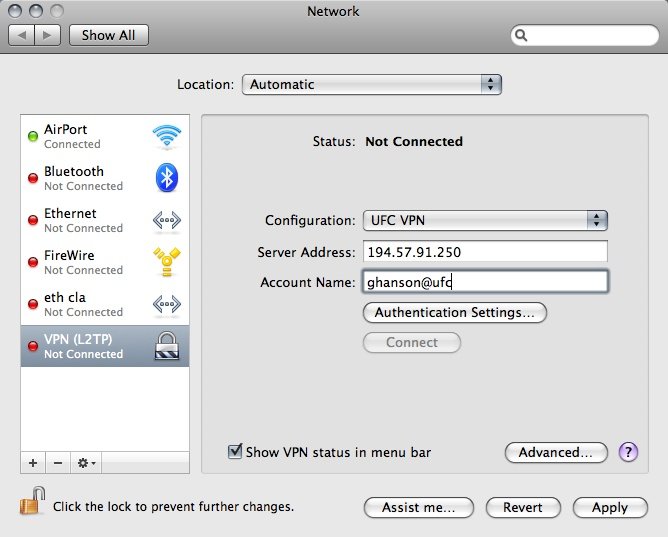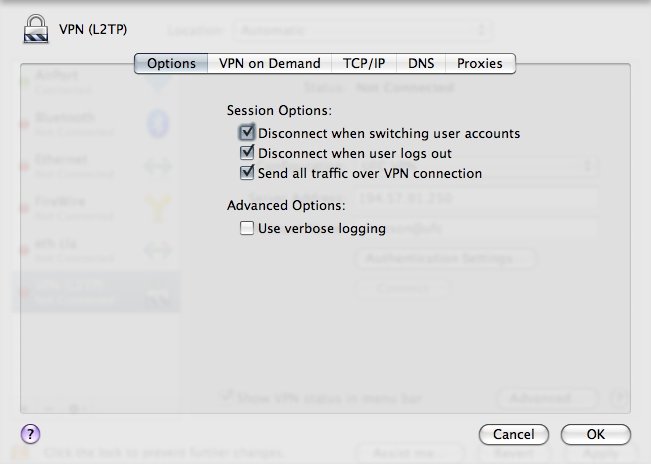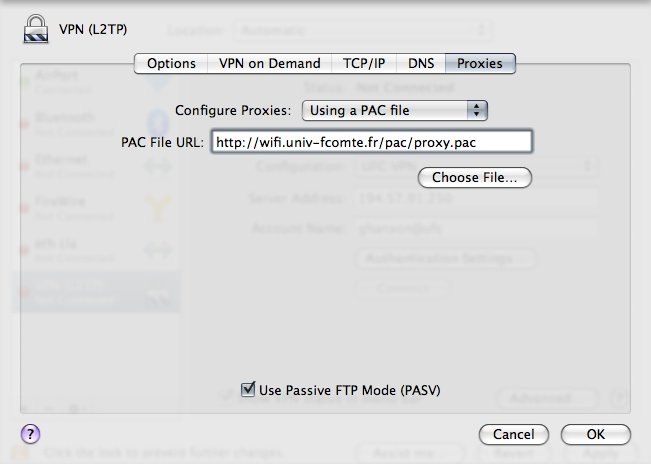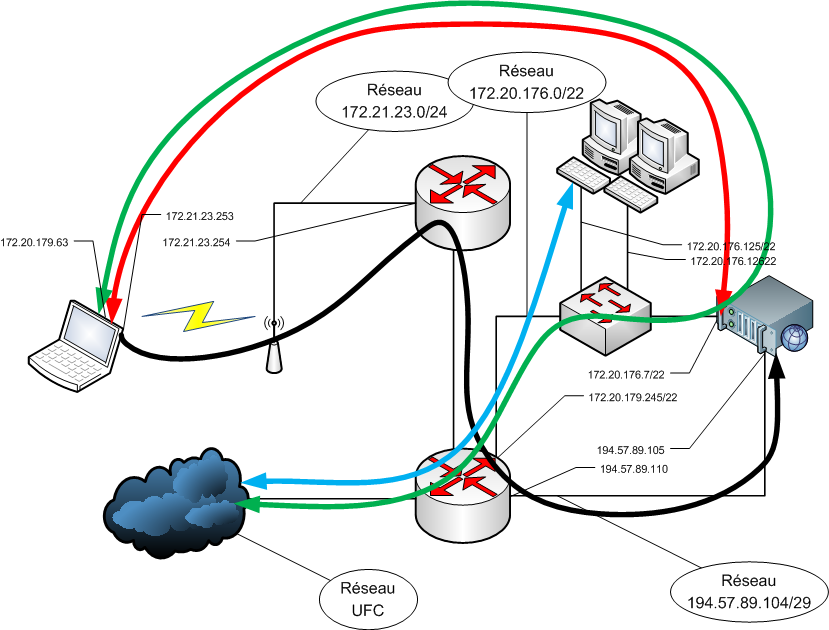Petite explication de la table de routage d’une machine Windows après une connexion VPN depuis une connexion WIFI.
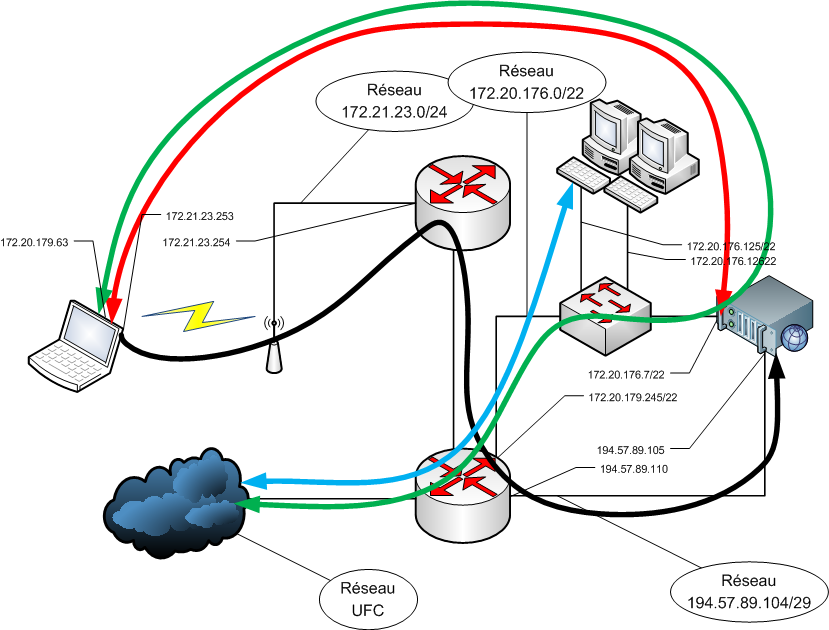
Destination réseau Masque réseau Adr. passerelle Adr. interface Métrique
passerelle du réseau WIFI dans lequel vous vous trouvez
0.0.0.0 0.0.0.0 172.21.23.254 172.21.23.253 4250
passerelle du réseau du REALM VPN dans lequel vous vous trouvez => grosse flèche rouge
0.0.0.0 0.0.0.0 On-link 172.20.179.63 26
loopback
127.0.0.0 255.0.0.0 On-link 127.0.0.1 4531
127.0.0.1 255.255.255.255 On-link 127.0.0.1 4531
127.255.255.255 255.255.255.255 On-link 127.0.0.1 4531
votre adresse locale dans le REALM VPN =>
172.20.179.63 255.255.255.255 On-link 172.20.179.63 281
définition du réseau WIFI
172.21.23.128 255.255.255.128 On-link 172.21.23.253 4506
votre adresse locale dans le WIFI
172.21.23.253 255.255.255.255 On-link 172.21.23.253 4506
broadcast dans le WIFI
172.21.23.255 255.255.255.255 On-link 172.21.23.253 4506
Comment joindre le serveur VPN => route obligatoire => grosse flèche noire
194.57.89.105 255.255.255.255 172.21.23.254 172.21.23.253 4251
multicast
224.0.0.0 240.0.0.0 On-link 127.0.0.1 4531
224.0.0.0 240.0.0.0 On-link 172.21.23.253 4508
224.0.0.0 240.0.0.0 On-link 172.20.179.63 26
broadcast générique
255.255.255.255 255.255.255.255 On-link 127.0.0.1 4531
255.255.255.255 255.255.255.255 On-link 172.21.23.253 4506
255.255.255.255 255.255.255.255 On-link 172.20.179.63 281
===========================================================================
Le flèche verte indique le trajet de l’information pour aller sur un serveur dans l’UFC.